标签:linux系统 bsp alter 图形化界面 一个 文件 profile lib jvm
安装JDK的话, 这里介绍的是Linux系统下的本地安装, 以JDK7为例, 若是Windows系统安装, 就将包换成Windows的包, 解压, 配置对应的环境变量即可. 详见 Windows 安装JDK
这里的放在/home/xiaohai/pack/ 这个目录下面。
解压包:
# tar -zxvf jdk-7u80-linux-x64.tar.gz
将jdk移动到/usr/local 这个目录下面
# mv jdk1.7.0_80/ /usr/local/
打开profile文件(或者用SecureFx 这样带图形化界面的连接工具)
执行命令:
# vim /etc/profile
在文件的最后面添加下面配置:
export JAVA_HOME=/usr/local/jdk1.7.0_80 export JRE_HOME=/usr/local/jdk1.7.0_80/jre export PATH=$PATH:/usr/local/jdk1.7.0_80/bin export CLASSPATH=./:/usr/local/jdk1.7.0_80/lib:/usr/local/jdk1.7.0_80/jre/lib
或者:
JAVA_HOME=/usr/local/jdk1.7.0_80 JRE_HOME=/usr/local/jdk1.7.0_80/jre CLASS_PATH=.:$JAVA_HOME/lib/dt.jar:$JAVA_HOME/lib/tools.jar:$JRE_HOME/lib PATH=$PATH:$JAVA_HOME/bin:$JRE_HOME/bin export JAVA_HOME JRE_HOME CLASS_PATH PATH
重新加载文件:
# source /etc/profile
执行命令:
显示版本
# java -version
显示执行参数
# javac
centOS7 系统默认jdk环境是1.8,查看版本的时候显示:
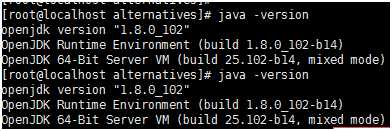
这明显不是之前配置的信息,需要修改一些配置:
查看java 执行的路径
执行:
# which java

进入/usr/bin/这个路径显示java的软连接:

接着进入/etc/alternatives目录:

这里的软件指向的路径:
java -> /usr/lib/jvm/java-1.8.0-openjdk-1.8.0.102-4.b14.el7.x86_64/jre/bin/java
删除该软链接:
# rm java
创建一个新的java软连接:
#ln -s /usr/local/jdk1.7.0_80/bin/java
再次查看一下:

这样就指向的你配置的jdk路径,查看版本就是了:

标签:linux系统 bsp alter 图形化界面 一个 文件 profile lib jvm
原文地址:https://www.cnblogs.com/jingjiren/p/12822054.html